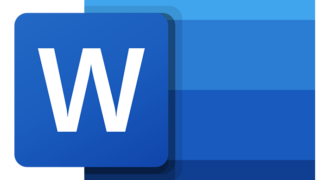In questo breve articolo verrà spiegato come disinstallare Word da Windows 10. Word è uno dei programmi più utilizzati al mondo per la creazione e la modifica di documenti di testo, ma potrebbe capitare di volerlo disinstallare per motivi di spazio o perché si preferisce utilizzare alternative gratuite. La procedura per disinstallare Word da Windows 10 è abbastanza semplice e può essere eseguita in pochi passaggi.
Come Disinstallare Word?
Se hai bisogno di disinstallare Microsoft Word dal tuo computer con Windows 10, segui questi semplici passaggi:
- Apri il menu Start – Clicca sull’icona del menu Start (il pulsante con il logo di Windows nella parte inferiore sinistra dello schermo).
- Apri Impostazioni – Clicca sull’icona dell’ingranaggio per aprire le impostazioni di Windows.
- Seleziona App – Nella finestra delle impostazioni, seleziona la voce “App”.
- Cerca Word – Nella sezione “App e funzionalità”, cerca Microsoft Word nella lista delle app installate. Puoi anche utilizzare la barra di ricerca per trovare Word più facilmente.
- Disinstalla Word – Una volta trovato Word, clicca su di esso e seleziona “Disinstalla”.
- Conferma la disinstallazione – Verrà visualizzata una finestra di conferma della disinstallazione. Clicca su “Sì” per confermare la disinstallazione.
- Attendi la disinstallazione – Il processo di disinstallazione può richiedere alcuni minuti. Attendi fino a quando la disinstallazione non viene completata.
- Verifica la disinstallazione – Dopo la disinstallazione, assicurati che Microsoft Word non sia più presente nella lista delle app installate.
Seguendo questi passaggi, sarai in grado di disinstallare Microsoft Word dal tuo computer con Windows 10.
Come disinstallare completamente Microsoft Office?
Disinstallare Microsoft Office può essere necessario se si desidera liberare spazio sul disco rigido o se si vuole installare una versione più recente del software. In questo articolo, vedremo come disinstallare completamente Microsoft Office, inclusa la disinstallazione di Word da Windows 10.
Passaggi per la disinstallazione di Microsoft Office
Per disinstallare completamente Microsoft Office, segui questi passaggi:
- Chiudi tutti i programmi di Office. Prima di iniziare il processo di disinstallazione, assicurati di avere chiuso tutte le applicazioni di Office in esecuzione.
- Apri il Pannello di controllo. Vai al menu Start e cerca “Pannello di controllo”. Una volta aperto, seleziona “Disinstalla un programma” sotto la sezione “Programmi”.
- Cerca Microsoft Office. Scorri l’elenco dei programmi installati fino a trovare “Microsoft Office”. Fai clic con il tasto destro del mouse sul programma e seleziona “Disinstalla”.
- Segui le istruzioni. Segui le istruzioni sullo schermo per disinstallare completamente Microsoft Office dal tuo computer. Potrebbe essere necessario inserire la chiave di attivazione del prodotto durante il processo di disinstallazione.
- Riavvia il computer. Una volta completata la disinstallazione, riavvia il computer per assicurarti che tutti i file di Office siano stati rimossi correttamente.
Come disinstallare Word da Windows 10
Se desideri disinstallare solo Word da Windows 10, puoi seguire questi passaggi:
- Apri il Pannello di controllo. Vai al menu Start e cerca “Pannello di controllo”. Una volta aperto, seleziona “Disinstalla un programma” sotto la sezione “Programmi”.
- Cerca Microsoft Word. Scorri l’elenco dei programmi installati fino a trovare “Microsoft Word”. Fai clic con il tasto destro del mouse sul programma e seleziona “Disinstalla”.
- Segui le istruzioni. Segui le istruzioni sullo schermo per disinstallare completamente Word dal tuo computer. Potrebbe essere necessario inserire la chiave di attivazione del prodotto durante il processo di disinstallazione.
- Riavvia il computer. Una volta completata la disinstallazione, riavvia il computer per assicurarti che tutti i file di Word siano stati rimossi correttamente.
Seguendo questi passaggi, puoi disinstallare completamente Microsoft Office o solo Word da Windows 10. Assicurati di avere tutti i file e le informazioni importanti salvati prima di iniziare il processo di disinstallazione.
Come rimuovere un programma su Windows 10 che non può essere disinstallato?
Se sei un utente di Windows 10 e hai problemi a disinstallare Word, non disperare. Esistono modi per rimuovere un programma su Windows 10 che non può essere disinstallato. In questo articolo, ti mostreremo i passaggi da seguire per disinstallare Word da Windows 10.
Passo 1: Prima di tutto, devi cercare il programma Word nel tuo PC. Puoi farlo digitando “Word” nella barra di ricerca in alto a destra del desktop di Windows 10. Clicca su “Cerca” e aspetta che il sistema trovi il programma.
Passo 2: Una volta trovato il programma, clicca con il tasto destro del mouse sull’icona e seleziona “Apri percorso file” dal menu a discesa. Questo ti porterà alla cartella dove si trova il programma Word.
Passo 3: Trova il file “uninstall.exe” nella cartella Word. Clicca con il tasto destro del mouse sul file e seleziona “Esegui come amministratore” dal menu a discesa.
Passo 4: Segui le istruzioni per disinstallare Word dal tuo PC. Assicurati di selezionare “Disinstalla” quando ti viene chiesto se vuoi rimuovere il programma.
Passo 5: Dopo aver completato la disinstallazione di Word, riavvia il tuo PC per assicurarti che tutte le modifiche siano state applicate correttamente.
Nota: Se il metodo sopra descritto non funziona, puoi provare a utilizzare un programma di disinstallazione di terze parti come Revo Uninstaller o IOBit Uninstaller per rimuovere Word dal tuo PC.
In sintesi, seguire questi passaggi ti permetterà di disinstallare Word da Windows 10 anche se non può essere disinstallato. Ricorda sempre di fare attenzione quando rimuovi programmi dal tuo PC e di assicurarti di avere un backup dei tuoi dati importanti.
Disinstallare Microsoft Office 2010 con un solo click: ecco come
Se sei alla ricerca di una guida per disinstallare Microsoft Office 2010 da Windows 10, sei nel posto giusto. In questo articolo ti spiegheremo come fare in modo semplice e veloce.
Passaggi per disinstallare Microsoft Office 2010
Per disinstallare Microsoft Office 2010 con un solo click, segui questi passaggi:
- Apri il Pannello di controllo e clicca su Programmi e funzionalità.
- Cerca Microsoft Office 2010 nella lista dei programmi installati e clicca su di esso.
- Clicca su Disinstalla e segui le istruzioni a schermo per completare la disinstallazione.
- Una volta completata la disinstallazione, riavvia il computer.
Nota: Se hai acquistato Microsoft Office 2010 tramite una sottoscrizione, dovrai disinstallare anche gli altri programmi associati, come Word, Excel, PowerPoint, ecc.
Conclusione
Disinstallare Microsoft Office 2010 da Windows 10 è un’operazione semplice e veloce che può essere completata con un solo click. Basta seguire i passaggi sopra descritti per rimuovere completamente il programma dal tuo computer.